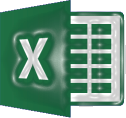2022年6月– date –
-

SQL:SELECT結果の重複行を除外する方法
SQLでSELECT結果の重複行を削除するためにはDISTINCTを使用します。 使用例 サンプルテーブル「goods」 クエリー(SQL) SELECTの直後にDISTINCTを指定することで重複行を除外することが出来ます。 SELECT DISTINCT type_code FROM goods ORDER BY type_co... -

Excel:変更した書式設定をまとめて反映する方法
Excelで以下の様に文字列の書式で入力済の場合、セルの書式設定をまとめて数値へ変更しただけでは入力済の内容にまでは反映されません。 変更した書式に合わせて反映させるには1セルずつF2で編集モードへ変更してEnterで確定でも書式の反映はできますが、... -

サクラエディタで好きな範囲で選択(矩形選択)して編集する方法
サクラエディタで例えば以下のようにパスの最後のフォルダ名だけ欲しいので「C:\Program Files\」部分だけ削除したいという場合がよくありますが、普通に範囲選択しただけだと以下のように複数行ある場合は上手く一部分だけ範囲選択できません。 こういう... -

Cisco AnyConnectのクライアントソフトインストール時「The VPN client agent was unable to create the interprocess communication depot」が発生した場合の対処方法
Cisco AnyConnect(anyconnect secure mobility client)のクライアントソフトをインストール時、下記のように「The VPN client agent was unable to create the interprocess communication depot」というエラーメッセージが表示されて上手くインストール... -

【0x81000204】復元ポイントからの復元ができない場合の対処方法
システムの復元ポイントからの復元を実行しても以下のようにエラーコード「0x81000204」が表示されて復元に失敗した場合の対処方法です。 対処方法 システム ファイルの破損を検出・修復する以下コマンドを実行する手順です。 コマンド プロンプトを管理者... -

コマンドプロンプト実行時に「管理者として実行」が表示されない場合の対処方法
スタートメニューからコマンドプロンプトのアイコンを右クリックしても「管理者として実行」が表示されない場合の対処方法をメモしておきます。 タスクバーから管理者として実行する方法 タスクマネージャー経由でアプリケーションを管理者として実行する... -

Windows7でマイクテストする方法
Windows7でマイクテストするには標準アプリの「サウンド レコーダー」を使用すれば可能です。 Windowsロゴからファイル検索で「サウンド レコーダー」と入力すればアプリが表示されるので選択します。 サウンド レコーダーが起動したら「録音の開始」ボタ... -

iTunes:全てのプレイリストのバックアップを取得する方法
iTunesで全てのプレイリストのバックアップを取得したい場合はメニューの「ファイル」⇒「ライブラリ」⇒「ライブラリを書き出す」を選択することでxml形式でプレイリストのバックアップが取得出来ます。リストアも「ファイル」⇒「ライブラリ」⇒「プレイリス... -

Excel で空欄以外をカウントする方法 — COUNTIF / COUNTIFS の活用
Excelでデータ集計を行う際、「空欄以外のセルだけを数えたい」と思うことはよくあります。アンケートの回答数、入力済みデータ数、NULLチェックなど、業務でも頻繁に利用される操作です。 この記事では、COUNTIF および COUNTIFS を使って「空欄以外のセ... -

EXCEL:文字列で指定した値をセル参照する方法
EXCELには文字列で指定した値をセル参照できる「INDIRECT」関数があります。 このINDIRECT関数を使用することで別々の列にキーとなるIDが指定されているような場合などでは、 VLOOKUPだけだとキーに指定しずらくなりますがINDIRECTと組み合わせて使用する...